Windows10系统之家 - 安全纯净无插件系统之家win10专业版下载安装
时间:2020-04-28 19:55:45 来源:Windows10之家 作者:huahua
使用电脑的时候,肯定遇到过既进不去系统,也进不去安全模式的问题,win10电脑安全模式进不去也进不了桌面怎么办呢?相信很多用户遇到此问题会束手无策,那么请一起来看看这个问题的解决教程吧。
win10电脑安全模式进不去也进不了桌面怎么办:
1、长按电源开机键,进入安全模式
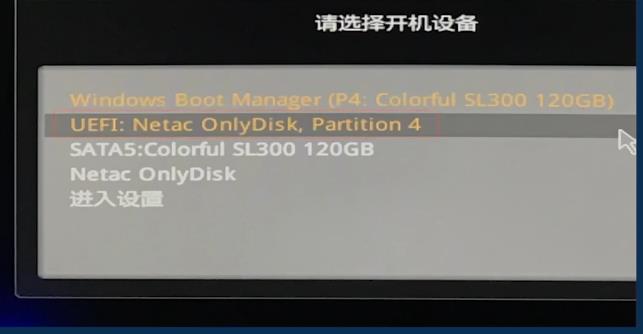
2、点击“高级选项”

3、进入页面后,选择恢复到之前的正确系统则选择“系统还原”,若是不还原系统则点击“启动修复”。
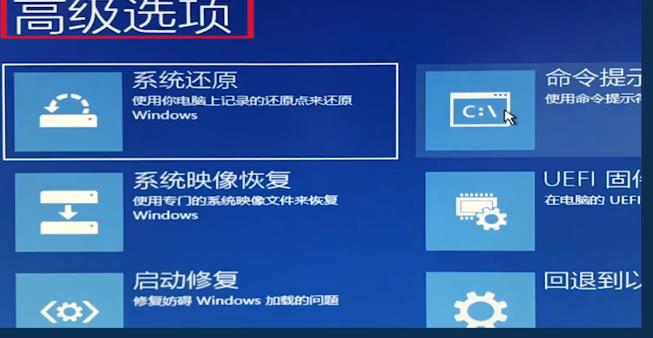
热门教程
热门系统下载
热门资讯





























